오늘은 인터넷 팝업 제거 및 광고 차단 하는 방법에 대해서 여러분과 함께 정보를 나눠 보도록 하겠습니다. 우리가 인터넷을 사용하다 보면 쓸데없는 팝업창이나 광고가 너무 많이 나와서 스트레스를 받는 경우가 많습니다.
인터넷 쇼핑만 하면 되는데 뭐 이렇게 광고가 많은지 정말 불편하다고 생각이 됩니다. 보통은 프로그램을 설치 하는 과정에서 제작하는 회사나 개인이 프로그램 설치하는 과정 속에 교묘하게 광고 링크를 집어넣거나 팝업창 설치 프로그램을 지원하는 경우가 정말 많습니다.
인터넷 시대에 편리함이 추구되는 인터넷이 되어야 하는데 아직도 이렇게 번거롭고 불편한 팝업창을 띄우는 회사나 개인은 정말 반성해야 하지 않나 생각합니다.
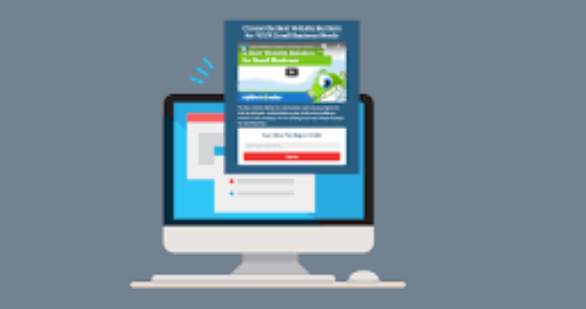
그래서 저는 쇼핑몰을 잘 이용하지 않는데, 이용하지 않는 그 이유 중 하나가 팝업창이 너무 많고 광고가 쓸데없이 너무 많아서 그렇습니다. 오늘은 그래서 이렇게 많은 분들이 불편해하시는 인터넷광고를 제거 하는 방법과 광고를 차단 하는 방법에 대해서 한번 알아보도록 하겠습니다.
먼저 오늘 우리가 인터넷 팝업창을 제거하고 광고를 제거하는 방법 중에 프로그램을 쓰는 방법 있는데 인터넷 익스플로러를 통해 팝업을 막는 방법과 고클린이라는 프로그램을 통해서 간단하게 과정을 알아보도록 하겠습니다.
해당 글의 목차
- 1 인터넷 팝업창 제거 인터넷 설정
- 2 고클린 프로그램 이용 인터넷 팝업창 제거
- 3 연관포스팅
- 4 쿠팡 고객센터 연락처 문의사항 남기는 곳은? 어디에?
- 5 유튜브 회원전용 영상 컨텐츠 다운로드 하는 방법 알아보기
- 6 북한 해킹 '보안인증 파일' 이니세이프 삭제방법 및 최신업데이트하기 1000만명 위험!
- 7 m.2 슬롯 1개 마이그레이션 윈도우 백업 어떻게 해야될까?
- 8 카카오톡 대화내용 PC -> 모바일 복구 방법
- 9 휴대폰 위치 추적해서 휴대폰 찾을 수 있는 6가지 방법
- 10 페이스북 페이지 이름변경 방법 햇을때 오는 패널티
- 11 구글 성인인증없이 검색하는 방법 초간단!
인터넷 팝업창 제거 인터넷 설정
먼저 고클린을 소개하기 앞서서 익스플로러에서 인터넷을 사용하시면서 팝업창을 차단 하는 방법을 알아보도록 하겠습니다. 물론 이것을 사용한다고 해서 광고 팝업 창이 완전히 삭제 된 것은 아닙니다.
익스플로러를 사용해도 이런 기능이 있다는 것만 여러분이 알아두시면 좋을 것 같습니다.
인터넷 익스플로러 셋팅하기
익스플로러 오른쪽 상단에 있는 설정 메뉴에 들어가시게되면 인터넷 옵션이라는 하단 메뉴가 나오게 됩니다.
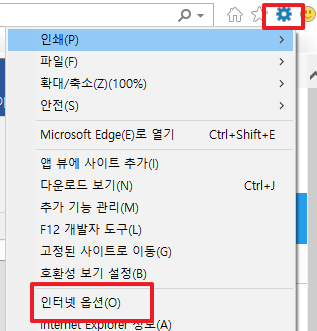
그것을 클릭하시게 되면 인터넷 옵션 팝업창 속에서 개인정보 탭을 누르시면 됩니다.
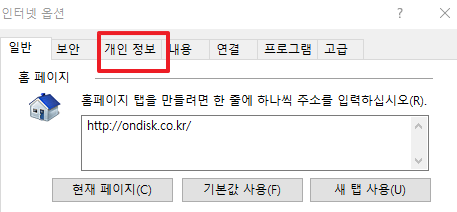
개인정보 탭을 누르시고 그 개인 정보 화면 아래를 보시면 팝업 차단 사용이라고 체크란이 있습니다. 여러분이 그것을 체크 해 주신다면 만약 팝업을 뛰어야 하는 사이트 외에는 모두 팝업창이 띄워지지 않을 것입니다.
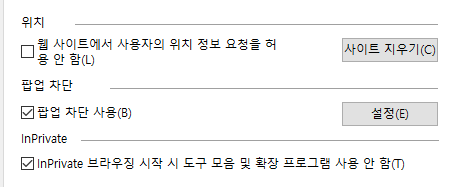
팝업을 사용해야 하는 사이트가 있다면 그 해당 사이트만 팝업을 차단하지 않는 기능을 가지고 있습니다. 팝업 차단 섹션의 설정 버튼을 누르게 되면 팝업 차단 예외설정이라는 화면에 뜨게 됩니다.
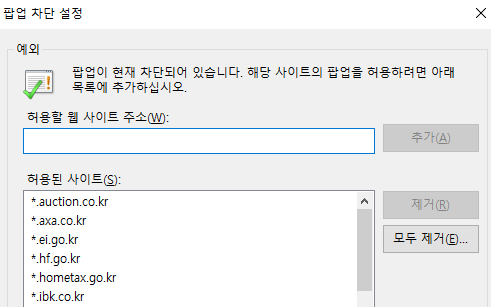
여기서 여러분께서는 이곳에 활용해야할 사이트 주소를 넣고 목록에서 추가해 주신다면 예외적으로 그 사이트를 들어가게 되었을 때 팝업 창이 나타나게 됩니다. 나머지는 보통 사이트를 들어가게 되면 팝업이 더 이상 뜨지 않게 되죠.
참고글 : 알약(ALYAC) 광고제거 및 알리미 광고창 없애기
고클린 프로그램 이용 인터넷 팝업창 제거
네이버자료실 고클린 다운로드
자 이제 팝업창, 정말 불편한 팝업창을 고클린이라는 프로그램 하나로 제거 할 수가 있는데요. 네이버에서 고클린을 검색하시면 여러분이 로그인 하신 후 초고속으로 다운이 가능합니다.
프로그램을 다운을 받고 설치하고 나서 첫 번째로 우리가 해야 할 일은 익스플로러 최적화 기능입니다. 익스플로러 최적화 기능은 bho와 파일을 제거하는 두 가지 기능을 가지고 있습니다.
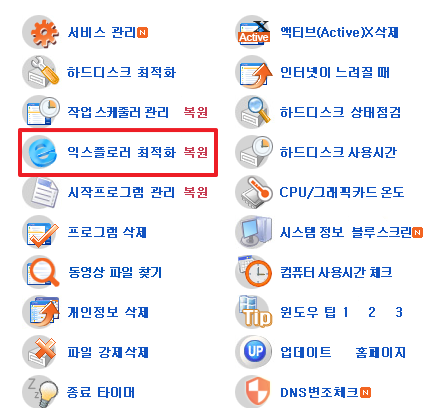
그런데 bho가 무엇일까요? 인터넷 익스플로러를 제어하는 dll 파일 형태입니다. 즉 익스플로러에서 일어나는 이벤트를 감지하기 위해서 배너를 띄우거나 광고를 변경하고 홈페이지를 변경하는 등의 작업을 하는 파일입니다. 파일들을 제거하지 않으면 계속해서 광고창을 여러분께서 불편하게 보게 됩니다.
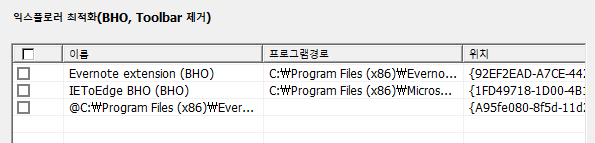
익스플로러 최적화 메뉴를 누르시게 되면 bho 와 관련 있는 프로그램 목록이 나타나게 되는데, 이 중에서 여러분이 필요해서, 설치한 파일도 있습니다. 그렇기 때문에 그것을 잘 고르시고 여러분이 필요 없는 파일들을 제거 하시면 되겠습니다.
엑티브엑스 삭제하기
이런 것들을 제외한 것들을 모두 선택하신후에 삭제 하시면 되고요. 그 다음으로 고클린에서 우리가 설정해야하는 메뉴는 액티브엑스 삭제입니다. 이것도 dll 파일 종류 중에 하나입니다. 보통 우리가 은행 프로그램이나 금융기관 프로그램을 사용하실 때 은행 사이트에 들어가기 위해서 액티브엑스를 설치 합니다.
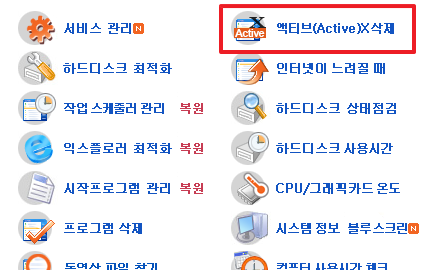
여기서 오랫동안 사용하지 않아 액티브엑스를 고클린은 보여줍니다. 우리가 오랫동안 사용하지 않으면 프로그램은 당연히 지워 주는게 좋습니다.
시작프로그램 관리 광고차단 하기
마지막으로 우리는 시작프로그램관리 메뉴를 통해서 불필요한 팝업창을 차단할 수 있습니다.
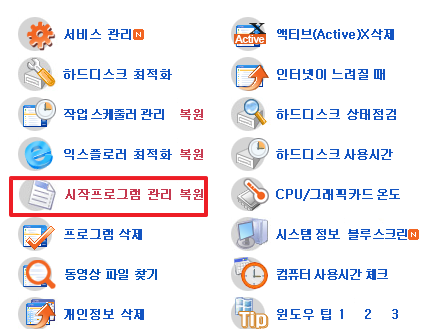
시작프로그램 관리 메뉴를 클릭하시면 팝업창을 띄우는 목록에서 필요 없는 것들을 제거해 주시면 됩니다. 평소에 이것을 정리해 주신 분들도 계시겠지만,
만약 아직까지 안하시는 분들은 이렇게 메뉴를 선택하셔서 쓸데없는 파일들을 정리하시는 것만으로 팝업창과 광고를 차단해 쉴 수 있는 쉬운 방법이 되겠습니다.
오늘은 간단하게 인터넷팝업창제거 광고 차단하는 방법에 대해서 알아보았습니다. 많은 분들이 인터넷을 쓰시면서 불편해하시는 점이 있었기 때문에 도움이 되셨으면 좋겠고 좋은 정보가 되었으면 좋겠습니다.
오늘은 우리 모두가 불편해 하는 인터넷 팝업차단과 광고 차단하는 방법에 대해서 알아보았습니다. 편리한 인터넷 사용을 위해서 좋은 정보가 되었으면 좋겠습니다.
참고글 : C드라이브 용량 정리 및 불필요한 파일 삭제
